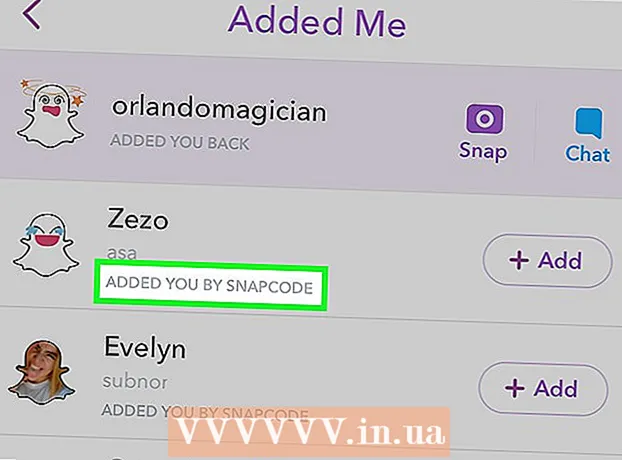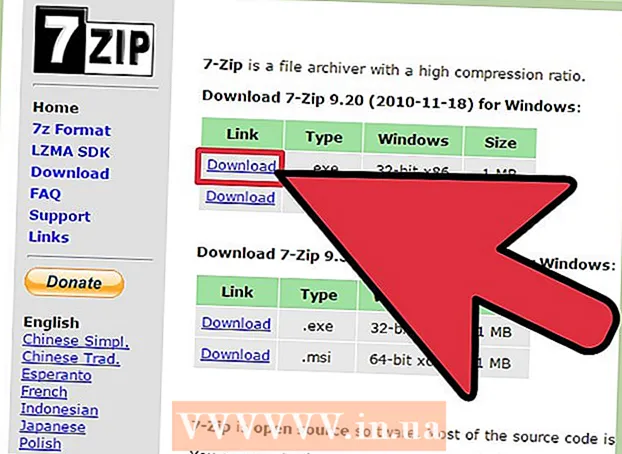Författare:
John Pratt
Skapelsedatum:
17 Februari 2021
Uppdatera Datum:
1 Juli 2024

Innehåll
Har du försökt att göra en film med Windows Movie maker, men inte? Vi berättar hur! Du kommer att älska att arbeta med det här programmet och du kommer äntligen göra den film du alltid velat göra. Mycket roligt!
Att gå
 Öppna filen eller filmen. Klicka sedan på "Importera video"; det tar ett tag att importera beroende på filens storlek och hur lång videon är.
Öppna filen eller filmen. Klicka sedan på "Importera video"; det tar ett tag att importera beroende på filens storlek och hur lång videon är.  Klicka och dra videoklippen till storyboard, som du hittar längst ner i fönstret.
Klicka och dra videoklippen till storyboard, som du hittar längst ner i fönstret. Lägg till effekter. Klicka på Effekter på Verktyg-menyn. Klicka på den effekt du vill lägga till på panelen Innehåll. Du kan klicka på Spela under förhandsgranskningsfönstret för att förhandsgranska effekten.
Lägg till effekter. Klicka på Effekter på Verktyg-menyn. Klicka på den effekt du vill lägga till på panelen Innehåll. Du kan klicka på Spela under förhandsgranskningsfönstret för att förhandsgranska effekten.  Lägg till övergångar. På storyboard eller tidslinje, klicka på den andra av de två videoklippen, titlarna eller bilderna mellan vilka du vill lägga till en övergång. Klicka på Övergångar på Verktyg-menyn. Klicka på övergången du vill lägga till på innehållspanelen. Du kan klicka på Spela under förhandsgranskningsfönstret för att förhandsgranska övergången. Klicka på Clip och klicka sedan på Lägg till i tidslinjen eller Lägg till på storyboard.
Lägg till övergångar. På storyboard eller tidslinje, klicka på den andra av de två videoklippen, titlarna eller bilderna mellan vilka du vill lägga till en övergång. Klicka på Övergångar på Verktyg-menyn. Klicka på övergången du vill lägga till på innehållspanelen. Du kan klicka på Spela under förhandsgranskningsfönstret för att förhandsgranska övergången. Klicka på Clip och klicka sedan på Lägg till i tidslinjen eller Lägg till på storyboard.  Lägg till musik eller förkorta klippen genom att klicka på tidslinjen längst ner på skärmen.
Lägg till musik eller förkorta klippen genom att klicka på tidslinjen längst ner på skärmen. Om du vill göra ett klipp kortare, klicka på den halva triangeln på sidan av klippet, du kan flytta det tills du har nått önskad längd.
Om du vill göra ett klipp kortare, klicka på den halva triangeln på sidan av klippet, du kan flytta det tills du har nått önskad längd. Ställ in kameran på Mute om du vill skapa en musikvideo. Du vill inte ha extra ljud, bara musiken. Gå sedan till "Importera ljud eller musik" och välj en låt. Sedan drar du den till tidslinjen. Du kan också förkorta musiken med triangeln.
Ställ in kameran på Mute om du vill skapa en musikvideo. Du vill inte ha extra ljud, bara musiken. Gå sedan till "Importera ljud eller musik" och välj en låt. Sedan drar du den till tidslinjen. Du kan också förkorta musiken med triangeln.  Lägg till en titel eller filmtitlar genom att klicka på lämplig länk i den vänstra kolumnen. På vänster sida kan du lägga till funktioner, som regissör, producent eller roll. Till höger anger du namnen på de personer som deltog.
Lägg till en titel eller filmtitlar genom att klicka på lämplig länk i den vänstra kolumnen. På vänster sida kan du lägga till funktioner, som regissör, producent eller roll. Till höger anger du namnen på de personer som deltog.  Klicka på tidslinjen. Nu kan du se tidslinjen med låten, titeln, videor, effekter och övergångar. Du kan sedan titta på filmen genom att trycka på play på vänster sida av skärmen.
Klicka på tidslinjen. Nu kan du se tidslinjen med låten, titeln, videor, effekter och övergångar. Du kan sedan titta på filmen genom att trycka på play på vänster sida av skärmen.  När du är nöjd klickar du på “Spara till min dator” eller så kan du bränna den till CD eller DVD.
När du är nöjd klickar du på “Spara till min dator” eller så kan du bränna den till CD eller DVD.
Tips
- Se till att din film har rätt format. Du kan till exempel inte importera MP4 till Movie Maker. Du kan konvertera den först, till exempel med FFmpeg eller MEncoder först.
- För en blixteffekt, klippa din video i mitten och lägg till "bleknar ut från vitt" i mitten. Detta fungerar bra med musikklipp.
- För att justera volymen på ett ljudklipp, högerklicka på klippet och klicka Volym. Justera volymen med det skjutreglage som visas.
Varningar
- Gör aldrig en film med upphovsrättsskyddade klipp om du inte har uttryckligt tillstånd.
- Se till att spara ditt projekt ofta.